
-
Arcv2CAD 8
大小:28.4M语言:中文 类别:CAD图形系统:WinAll

标签:
Arcv2CAD 8是一款专为cad图形处理制作的软件工具。这款软件可以为用户提供强大的将SHP,MDB,DBF,CSV,TXT和XYZ转换为BLN和CSV,可以无缝定位和选择要处理的文件,让你的处理效率变得更好,需要的用户赶快来下载试试吧!
1、颜色填充透明度
2、KML / KMZ输出
3、输出AutoCAD 2020之前的所有DXF和DWG格式
4、支持中文,希伯来语,韩语,汉字等
5、支持直接访问ESRI个人地理数据库中的shapefile (.MDB)
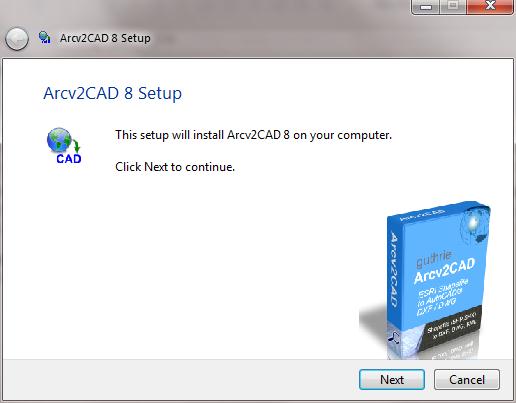
Arcv2CAD是一种工具,旨在帮助您轻松地将ESRI形状文件(由ArcView支持)转换为DXF和DWG(由AutoCAD支持)。
但是它也可以将SHP,MDB,DBF,CSV,TXT和XYZ转换为BLN和CSV。即使是初学者也可以处理。
该程序的界面简洁明了,易于浏览。借助文件浏览器,您可以无缝定位和选择要处理的文件。不能同时处理多个项目。
因此,您所要做的就是通过使用默认设置来建立输出位置和文件名,以便继续进行转换操作
将2D多边形shp拉伸为3D对象
通过使用此功能,Arcv2CAD可以根据“高程”值拉伸多边形形状以形成3D对象。
例如:可以将建筑物布局的2D shapefile作为表示建筑物的拉伸3D对象导出。
1、选择“多边形形状文件”,勾选“高程”,然后按“指定”按钮。
2、选择“高程”作为高程键,确认已选择3D面,然后按OK按钮。
3、按“颜色”按钮。
4、确认选择了“高程”和“值范围”,然后按“确定”按钮。
5、按“另存为”按钮,确定新的AutoCAD文件名以及保存位置。或者您只需按“保存”按钮。然后转换将开始。
6、转换完成后,按“查看输出”按钮,然后在CAD查看器/编辑软件上打开AutoCAD图形。
7、现在,打开在AutoCAD图形上显示3D对象的视图,并切换到“左上前”视图模式。
8、您可以在AutoCAD图形上看到3D对象。
厂商名称:

CAD迷你家装61.2M435人在玩CAD迷你家装帮助快速完成家装设计方案!CAD迷你家装是最简单快速的CAD绘图软件;本软件完全绿色,无需安装,小巧易用,欢迎下载使用。
下载
CAD迷你看图电脑版下载安装47.7M1218人在玩cad迷你看图是一款非常轻巧、快速的dwg看图工具,可脱离autocad快速浏览dwg图纸,并提供了平移、缩放、全屏等常用功能,采用独特的云技术可根据不同cdwg图纸需要自动下载并转载相应的字体,解决了dwg图纸字体、图形丢失问题。支持打印!功能特色:最快、最小的D
下载
CAD快速看图电脑版202333.4M1581人在玩CAD快速看图电脑版2021是一款可以直接查看DWG格式图纸的工具,无需安装CAD软件,就可以快速进行查看预览。cad快速看图是目前最小、最快的cad看图软件,全面支持各个版本dwg图纸直接查看,是业界首款直接打开天正建筑的产品。
下载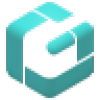
浩辰CAD看图王电脑版89.9M89人在玩浩辰CAD看图王电脑版是一款CAD看图软件,软件可以帮助用户轻松查看dwg二维和三维图纸,能够有效提高你的工作效率,使用简单便捷,需要的朋友欢迎前来下载使用。
下载
CAD迷你画图33.3M4444人在玩CAD迷你画图是一款小巧轻快、简洁易用的cad绘图工具。CAD迷你画图,最快、最小的DWG画图工具,自带超级图库!
下载
天启CAD大师30.3M14人在玩天启CAD大师,CAD看图、文件编辑软件,支持快速看图、标注、测量、精准捕捉、布局切换、文件转换等功能,一键打开CAD文件,在线编辑更快捷。
下载
快速CAD-空压选型46.8M7人在玩快速CAD空压设计软件,小巧、便捷的CAD空压选项设计工具,功能齐全,简单易用,智能选型、专业标注,一键导出清单,满足用户使用需求,有需要的用户欢迎前来下载体验。
下载
迅捷CAD编辑器1.6M60人在玩这款迅捷CAD编辑器,不仅能够查看DWG格式的图纸文件,并且还能编辑制作你的CAD图纸,功能强大丰富,操作便捷好用,并支持多种图纸格式哦!
下载
转转大师CAD编辑器10.9M12人在玩转转大师CAD编辑器支持CAD快速看图,CAD图纸测量,修补断线,CAD图纸快速标注,智能捕捉想要内容,提取CAD图纸文字,3D/2D图纸互转预览,CAD格式转换等一系列CAD文件编辑功能,有需要的朋友快来下载体验吧。
下载
浩辰CAD2022224.7M44人在玩浩辰CAD2022是一款专业的图纸设计软件,它的页面简洁,功能强大,能够帮助用户快速、高效的完成三维图纸设计,使用起来十分便利,相比于老版本使用起来更加舒适了,感兴趣的朋友快来下载吧。
下载